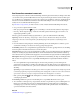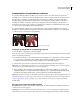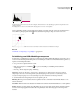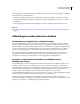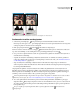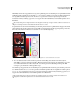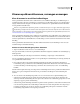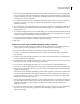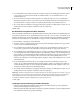Operation Manual
193
PHOTOSHOP CS4 GEBRUIKEN
Tonen en kleuren aanpassen
Een kleurenfoto omzetten in zwart-wit
Met de aanpassing Zwart-wit kunt u een kleurenafbeelding omzetten in grijswaarden waarbij u volledige controle hebt
over de manier waarop de afzonderlijke kleuren worden omgezet. U kunt de grijswaarde bovendien een kleur geven
door een kleurtoon op de afbeelding toe te passen, bijvoorbeeld om een sepiaeffect te creëren. De opdracht Zwart-wit
functioneert net als de Kanaalmixer, beide functies zetten kleurenafbeeldingen om in monochrome afbeeldingen
waarbij u de invoer van kleurkanalen kunt aanpassen.
Op www.adobe.com/go/vid0017_nl vindt u een video over het omzetten van kleurenafbeeldingen in zwart-wit.
1 Ga op een van de volgende manieren te werk:
• Klik op het pictogram Zwart-wit of op een voorinstelling voor Zwart-wit in het deelvenster Aanpassingen.
• Kies Laag > Nieuwe aanpassingslaag > Zwart-wit. In het dialoogvenster Nieuwe laag typt u een naam voor de
aanpassingslaag en klikt u op OK.
Photoshop past een standaardomzetting in grijswaarden toe op basis van de kleurenmix in de afbeelding.
Opmerking: U kunt ook Afbeelding > Aanpassingen > Zwart-wit kiezen. Onthoud echter dat bij deze methode
aanpassingen rechtstreeks worden aangebracht op de afbeeldingslaag en dat informatie over afbeeldingen wordt
verwijderd.
2 Pas in het deelvenster Aanpassingen de omzetting handmatig aan met de schuifregelaars voor kleuren, pas een
automatische omzetting toe of selecteer een eerder opgeslagen aangepaste mix.
Voorinstelling Selecteer een vooraf gedefinieerde grijswaardenmix of een eerder opgeslagen mix. Kies Voorinstelling
Zwart-wit opslaan in het deelvenstermenu als u een mix wilt opslaan.
Automatisch Kies deze optie om een grijswaardenmix in te stellen op basis van de kleurwaarden van de afbeeldingen
waarbij u de verdeling van grijswaarden maximaliseert. De mix Automatisch levert vaak uitstekende resultaten op,
maar u kunt deze mix ook gebruiken als het beginpunt voor het afstemmen van de grijswaarden met de kleurregelaars.
Kleurregelaars Hiermee past u de grijstonen van specifieke kleuren in de afbeelding aan. Sleep een schuifregelaar naar
links of rechts om de grijstonen van de oorspronkelijke afbeeldingskleuren respectievelijk donkerder of lichter te
maken.
• Als u een bepaalde kleurcomponent wilt aanpassen, selecteert u het gereedschap voor het aanbrengen van
aanpassingen in de afbeelding en klikt u in de afbeelding. Sleep naar links of rechts om de schuifregelaar voor
kleuren voor de overheersende kleur op die locatie te verschuiven, zodat de kleur donkerder of lichter wordt in de
afbeelding.
Opmerking: Als u gebruikmaakt van het dialoogvenster Zwart-wit in plaats van het deelvenster Aanpassingen, houdt
u de muisknop ingedrukt op een gebied in de afbeelding om de schuifregelaar voor kleuren voor de overheersende kleur
op die locatie te activeren, en sleept u vervolgens horizontaal om de schuifregelaar te verschuiven.
• Klik op de knop Herstellen om alle schuifregelaars voor kleuren te herstellen en in te stellen op de standaard
omzetting in grijswaarden.
Voorvertoning Schakel deze optie uit om de afbeelding in de oorspronkelijke kleurmodus weer te geven.
3 Als u een kleurtoon wilt toepassen op de grijswaarde, selecteert u de optie Kleur en past u de schuifregelaars voor
Kleurtoon en Verzadiging naar wens aan. De schuifregelaar Kleurtoon wijzigt de kleur en de schuifregelaar
Verzadiging zorgt voor een meer of minder geconcentreerde kleur. Klik op het kleurstaal om de Kleurkiezer te
openen en de kleurtint verder af te stemmen.
Zie ook
“Kleurkanalen mengen” op pagina 203